4 月 26 日より、Gmail の新しい UI がご利用いただけるようになりました。
リリース後は、ユーザーが Gmail の新しい UI にアクセスできるよう管理者にて設定します。
※ この設定は、組織単位での設定が可能です
- 管理コンソールにログインします。
- 「アプリ」>「G Suite」>「Gmail」をクリックします。
- 「ユーザー設定」をクリックします。
- 新しい Gmail 先行ユーザープログラムにて「ユーザーが Gmail の新しい UI と機能にアクセスするのを許可する」を選択し、「保存」をクリックします。
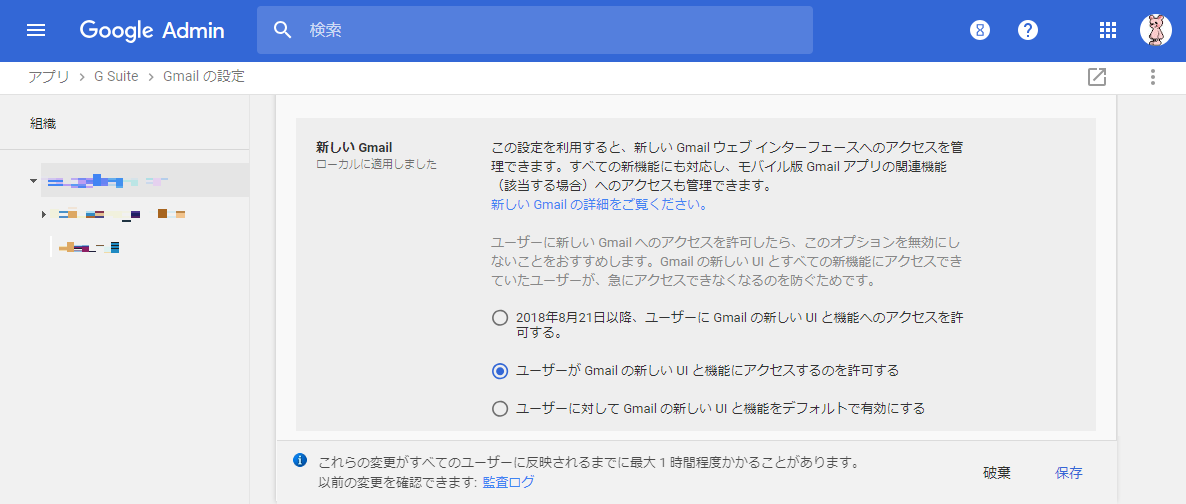
ユーザーは、Gmail 画面の設定アイコンより、 [新しい Gmail をお試しください] をクリックします。
従来の Gmail に戻す場合は、設定アイコンの [以前の Gmail に戻す] をクリックします。

コメント
2件のコメント
Gmail の新機能利用において、「即時リリースへの切り替え」は不要とのことでした。
以下の記載は、削除します。
-----------
こちらの新画面は、リリース方式として、即時リリースを設定されているドメインにて順次ご利用いただけます。
リリース方式は、管理コンソールの「会社プロフィール」>「プロフィール」をご確認ください。
G Suite の即時リリースや計画的リリースとは何ですか。
-----------
上記の設定箇所が変更された為、修正しました。
3.「詳細設定」をクリックします。
↓
3.「ユーザー設定」をクリックします。
記事コメントは受け付けていません。